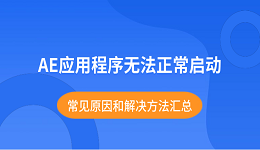我们在使用笔记本电脑工作、学习时,系统突然进行更新,甚至自动重启,经常会导致重要任务被中断。因此,很多用户希望关闭自动更新,让自己能够更灵活地控制系统更新的时机。接下来,我们将介绍一些简单实用的方法,帮助你轻松关闭笔记本电脑的自动更新。

方法一:通过“设置”关闭自动更新
这是关闭自动更新的最基础方法,适用于大多数Windows版本。步骤如下:
在左下角点击“开始”按钮,然后选择“设置”(齿轮图标)。在设置界面中找到“更新和安全”,点击进入。
在“Windows更新”选项中,找到“暂停更新”,然后选择暂停更新的周数。最长可以暂停5周,这样可以临时关闭系统自动更新。
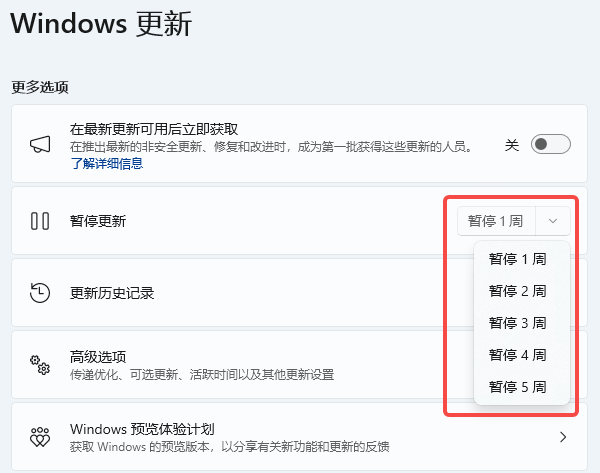
这种方法适合想要暂时关闭更新的用户,但暂停时间有限,7天后系统会自动恢复更新,因此不适用于需要长期关闭自动更新的情况。
方法二:使用“百贝系统更新工具”关闭自动更新
最简单高效的方法就是使用“百贝系统更新工具”管理Windows更新,它不仅可以帮助关闭自动更新,还提供了一键管理系统更新的功能,用户选择灵活,操作简单,一键就能控制更新节奏。具体操作如下:

 好评率97%
好评率97%  下载次数:4868403
下载次数:4868403 运行安装后双击打开软件,在主界面上可以看到一个明显的“禁用更新”按钮。点击该按钮,工具会自动执行必要的操作来禁用系统的自动更新功能。
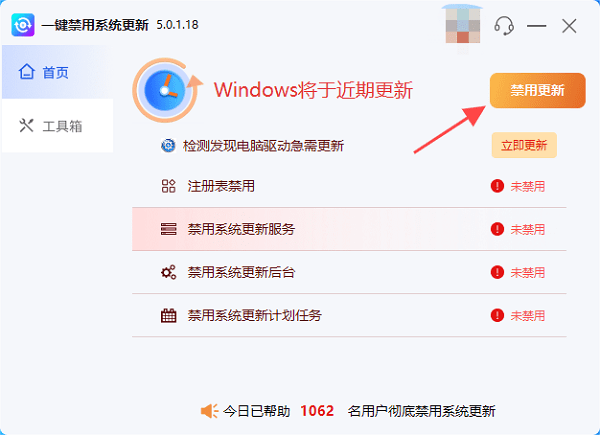
操作完成后会提示您Windows系统更新已禁用,点击立即重启生效。
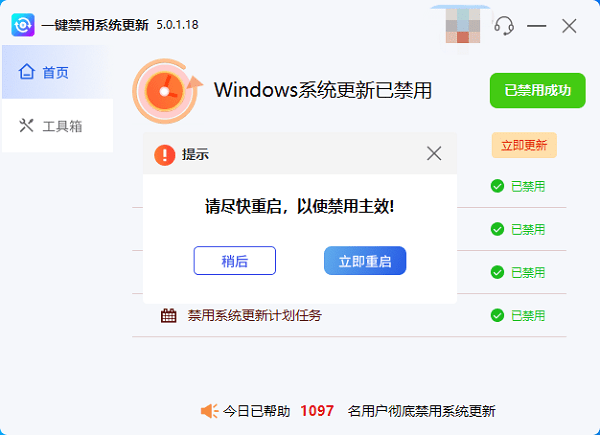
如果您需要重新打开,还可以点击“开启更新”按钮。
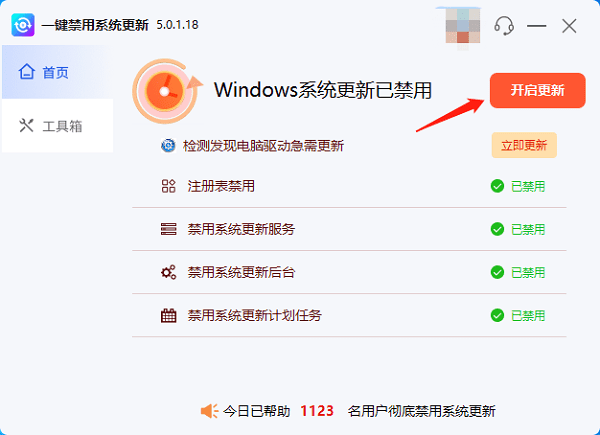
方法三:通过“服务”禁用Windows更新服务
通过“服务”禁用Windows更新服务也是一种比较彻底的方法。这种方法适用于任何版本的Windows系统,操作也较为简单。
按 Windows+R组合键,输入services.msc,然后按下回车键。
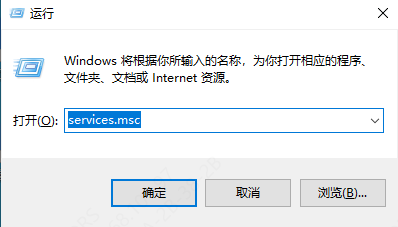
在服务列表中,找到名为“Windows 更新”的服务。
右键点击“Windows 更新”服务,选择“属性”。在“启动类型”选项中选择“禁用”,然后点击“停止”按钮停止该服务,最后点击“确定”保存更改。
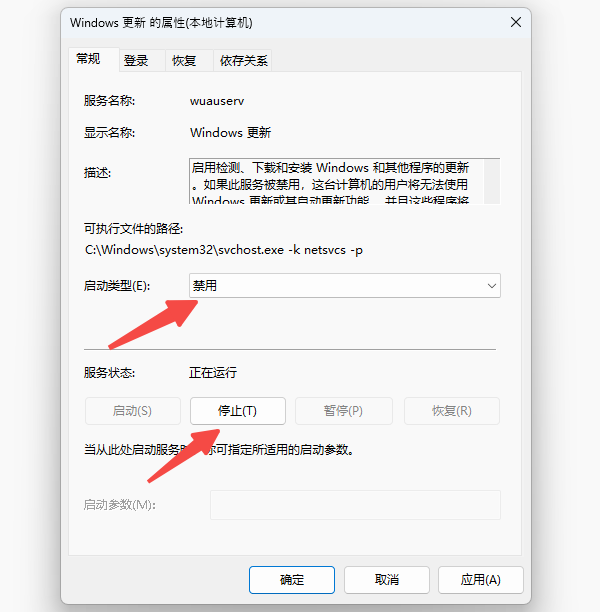
通过这种方法,系统更新服务将完全被禁用,Windows不会再自动检查或下载更新。当然,如果你需要手动更新,可以重新启用此服务。
以上就是笔记本电脑关闭自动更新的方法,希望对大家有所帮助。如果遇到网卡、显卡、蓝牙、声卡等驱动的相关问题都可以下载“驱动人生”进行检测修复,同时驱动人生支持驱动下载、驱动安装、驱动备份等等,可以灵活的安装驱动。